怎么取消word文档中的红线绿线? 取消word文档中的红线绿线的方法有哪些?
时间:2017-07-04 来源:互联网 浏览量:
今天给大家带来怎么取消word文档中的红线绿线?,取消word文档中的红线绿线的方法有哪些?,让您轻松解决问题。
如果你在word中输入英文文档,有时你会看到某些单词的下面被划上了红色或绿色的波浪线,如图中的样式。具体方法如下:
1小编用图中的文档为例演示操作步骤。
光标在图中一组字母内点下,然后,点下鼠标右键;
弹出菜单中点“全部忽略”.
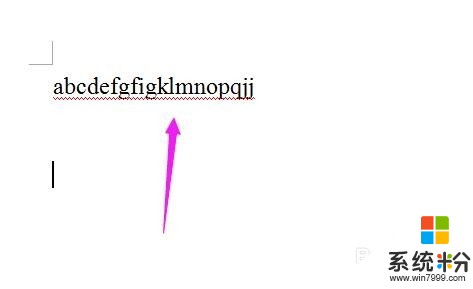
 2
2点“全部忽略”后,红色的波浪线消失了。
若是出现绿线,光标点下字母,弹出的菜单中点“忽略一次”。

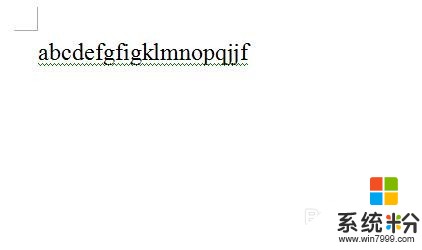
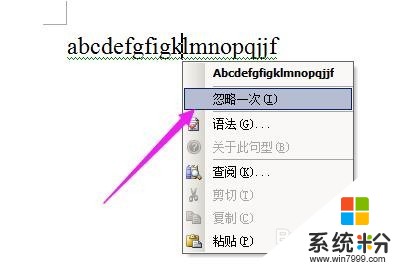 3
3点“忽略一次”后,绿色的波浪线消失了。
这样操作删除红线和绿线,只是治标不治本,只要继续输入,文字下方又出现红线或绿线。
我们可以一次性解决的,后续输入不再显示线条。操作如下。
在文档上方的菜单栏中,顺序点:工具--选项;
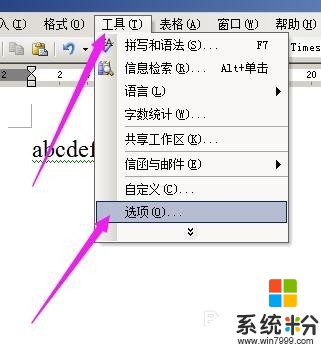 4
4弹出的操作框中,点”拼写和语法“;
然后,再把”键入时检查拼写“前面的勾取消;
把”键入时检查语法“前面的勾取消;
把”随拼写检查语法“前面的勾取消。
然后点确定。
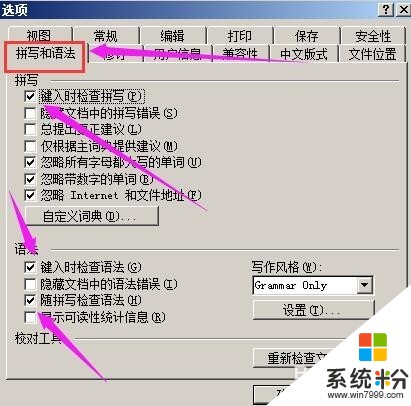
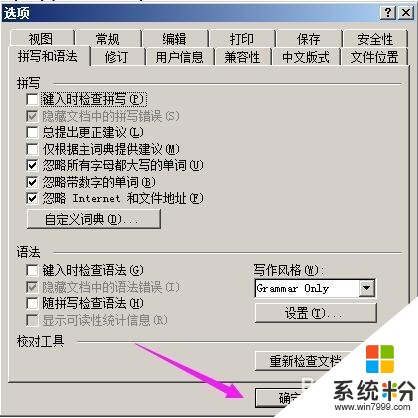 5
5点确定后,原来显示的红线或者是绿线消除了;
后续输入的文字也没有红线和绿线的出现。
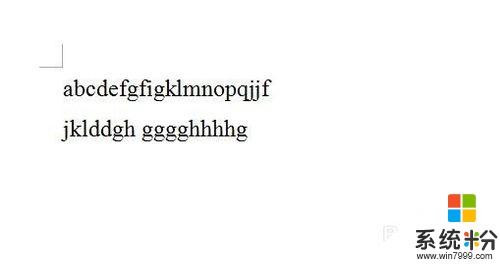 6
6若想恢复原来的拼写检查,可以在菜单栏上点”工具“再点”选项“,弹出的操作框中,把步骤4里取消的勾重新打上勾,再点确定。
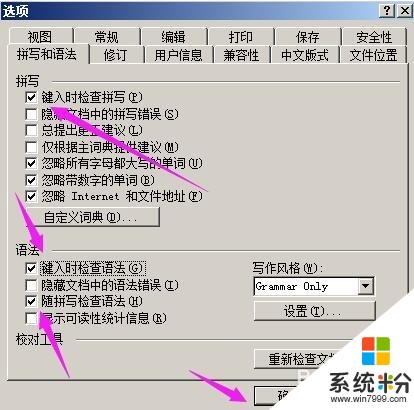
以上就是怎么取消word文档中的红线绿线?,取消word文档中的红线绿线的方法有哪些?教程,希望本文中能帮您解决问题。
我要分享:
相关教程
- ·怎样取消word文档中的横线 解决word中删除横线失败的方法
- ·Word文档中怎样删除页眉横线 Word文档中删除页眉横线的方法有哪些
- ·word文档怎样取消下划线 Word文档字体下划线怎么去掉
- ·word取消下划线 删除Word文档字体自动下划线的技巧
- ·如何在word中画横线 在word文档中画横线的方法有哪些
- ·如何去掉word文档顶部的横线 去掉word文档顶部的横线的方法有哪些
- ·戴尔笔记本怎么设置启动项 Dell电脑如何在Bios中设置启动项
- ·xls日期格式修改 Excel表格中日期格式修改教程
- ·苹果13电源键怎么设置关机 苹果13电源键关机步骤
- ·word表格内自动换行 Word文档表格单元格自动换行设置方法
